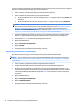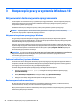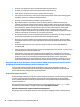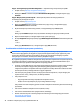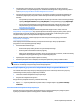Getting started
●
Sprawdź, czy komputer jest włączony (wskaźnik zasilania powinien świecić).
●
Sprawdź, czy monitor jest włączony (wskaźnik monitora powinien świecić).
●
Jeżeli obraz na monitorze jest niewyraźny, zwiększ jasność i kontrast.
●
Jeśli system nie uruchamia się, naciśnij i przytrzymaj dowolny klawisz. Jeżeli system emituje sygnały
dźwiękowe, oznacza to, że klawiatura działa prawidłowo.
●
Sprawdź, czy wszystkie kable są prawidłowo i solidnie podłączone.
●
Wyprowadź komputer z trybu uśpienia, naciskając dowolny klawisz na klawiaturze lub przycisk
zasilania. Jeżeli system pozostaje w trybie uśpienia, wyłącz komputer, naciskając przycisk zasilania i
przytrzymując go przez co najmniej cztery sekundy. Następnie ponownie naciśnij przycisk zasilania, aby
włączyć komputer. Jeżeli nie nastąpi zamknięcie systemu, odłącz kabel zasilający, odczekaj kilka
sekund, a następnie podłącz go ponownie. Komputer zostanie uruchomiony ponownie, jeżeli w
programie Computer Setup ustawiono opcję automatycznego uruchamiania po wystąpieniu przerwy w
zasilaniu. Jeśli komputer nie uruchomi się, naciśnij przycisk zasilania.
●
Po zainstalowaniu karty rozszerzeń nieobsługującej standardu „Plug and Play” lub innego urządzenia
opcjonalnego niezgodnego z tym standardem ponownie skonguruj komputer.
●
Upewnij się, że zostały zainstalowane wszystkie niezbędne sterowniki urządzeń. Jeżeli na przykład
używana jest drukarka, konieczne jest zainstalowanie sterownika odpowiedniego dla danego modelu
drukarki.
●
Przed włączeniem komputera usuń z systemu wszystkie nośniki rozruchowe (dysk CD/DVD lub
urządzenie USB).
●
Jeżeli zainstalowany system operacyjny jest inny niż instalowany fabrycznie, sprawdź, czy nowy system
jest obsługiwany przez system komputerowy.
●
Jeśli komputer ma więcej niż jedno źródło obrazu (karty wbudowane – dostępne tylko w niektórych
modelach, karty zainstalowane w gniazdach PCI lub PCI-Express) i jeden monitor, monitor ten musi być
podłączony do portu karty ustawionej jako podstawowe źródło obrazu. Podczas uruchamiania
komputera pozostałe porty wideo są wyłączone. Jeśli monitor jest podłączony do jednego z nich, nie
będzie działał. Podstawowe źródło obrazu można wybrać lub zmienić w programie Computer Setup.
Migające diody lub kody dźwiękowe: Interpretowanie kodów diagnostycznych diod LED panelu
przedniego oraz kodów dźwiękowych podczas autotestu POST
Jeśli z przodu komputera migają diody LED lub komputer emituje sygnały dźwiękowe, zapoznaj się
z objaśnieniami oraz zalecanymi czynnościami podanymi w dokumencie Maintenance and Service Guide
(Instrukcja konserwacji i obsługi) (tylko w języku angielskim).
Program HP Support Assistant
Program HP Support Assistant pomaga w utrzymaniu wydajności komputera, pozwala rozwiązywać problemy
za pomocą zautomatyzowanych aktualizacji i poprawek, wbudowanej diagnostyki oraz przewodników
pomocy. Aplikacja HP Support Assistant jest preinstalowana na wszystkich komputerach HP lub Compaq z
systemem Windows 10.
Aby uzyskać dostęp do programu HP Support Assistant w systemie Windows 10, wpisz support w polu
wyszukiwania na pasku zadań, a następnie wybierz aplikację
HP Support Assistant.
Używanie, aktualizowanie i wykonywanie konserwacji komputera
Korzystając z programu HP Support Assistant, można wykonywać następujące zadania z jednego miejsca:
28 Rozdział 3 Rozpoczęcie pracy w systemie Windows 10